目录
硬件和操作系统
1.服务器Nvidia显存12G以上,推荐型号为:
Nvidia GeForce GTX 1080Ti (12G)
Nvidia Tesla V100 (16G)
验证电脑GPU版本为:
键入Win+R 输入cmd 打开运行窗口,运行:
control /name Microsoft.DeviceManager2.推荐服务器操作系统为:
Ubuntu 14.04 / 16.04 LTS (64-bit)
CentOS 7 (64-bit)
Windows 10 (64-bit)
注:Windows Server 未经测试,CUDA提供2019和2022的版本支持。
3.受支持的 Microsoft Visual Studio 版本
安装Community版本,强大的 IDE,对学生、开源贡献者和个人免费。
4.NVIDIA CUDA Toolkit
Toolkit包含函数库libcudart.so,该函数库提供了对CUDA runtime API的访问,以及nvcc编译器等。
安装相关依赖
1.安装CUDA
推荐安装CUDA10.2及以上版本
官网为:NVIDIA Documentation Hub - NVIDIA Docs![]() https://docs.nvidia.com/
https://docs.nvidia.com/
要在系统上使用 CUDA,安装包下载地址为:CUDA Toolkit 12.1 Update 1 Downloads | NVIDIA Developer![]() https://developer.nvidia.com/cuda-downloads
https://developer.nvidia.com/cuda-downloads
安装路径为:C:\Program Files\NVIDIA GPU Computing Toolkit\CUDA
验证CUDA安装成功:
键入Win+R 输入cmd 打开运行窗口,运行:nvidia-smi
nvidia-smi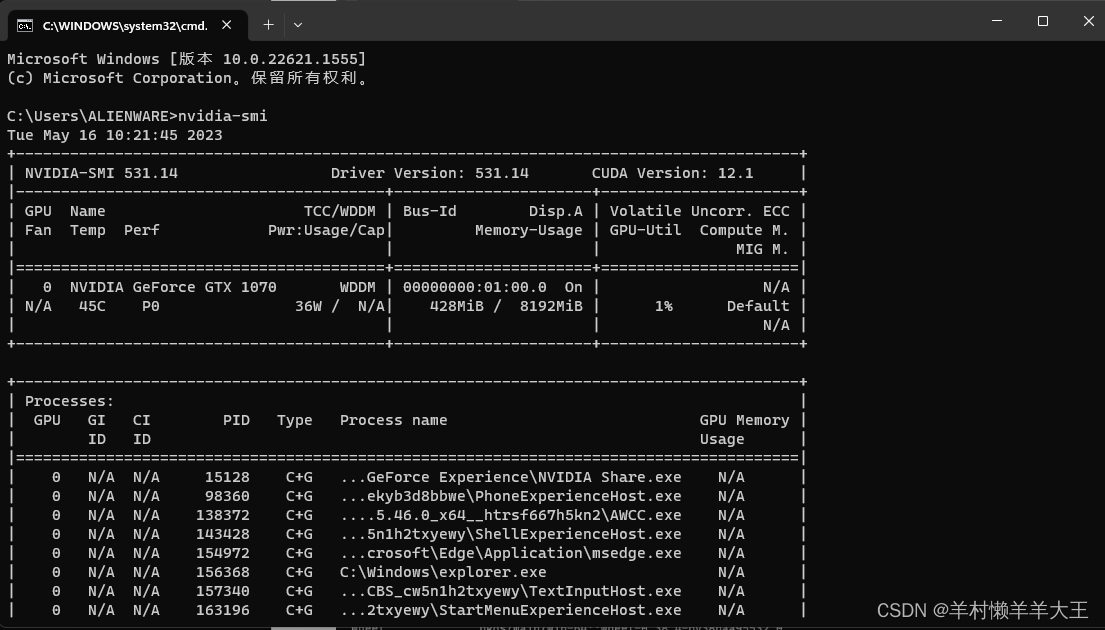
会显示出GPU的型号、版本驱动和CUDA版本
运行:nvcc -V
nvcc -V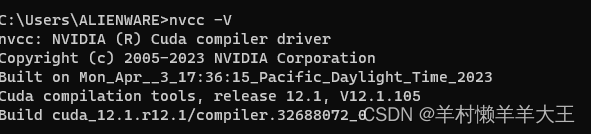
会显示编译器的版本信息。
2.安装CUDNN
推荐安装CUDNN7.6及以上版本
安装包下载地址为:CUDA 深度神经网络 (cuDNN) |英伟达开发者 (nvidia.com)![]() https://developer.nvidia.com/cudnn
https://developer.nvidia.com/cudnn
NVIDIA CUDA深度神经网络库(cuDNN)是一个用于深度神经网络的GPU加速原语库。(安装包文件较大)
将下载完成的安装包复制到CUDA安装路径下,不替换许可。
路径为:C:\Program Files\NVIDIA GPU Computing Toolkit\CUDA\v12.1
3.安装Miniconda
推荐安装Miniconda3 python3.8版本
安装包下载地址为:Miniconda — conda documentation![]() https://docs.conda.io/en/latest/miniconda.html
https://docs.conda.io/en/latest/miniconda.html
安装完成后,复制Python38路径,更改path变量(上下个两个)。
接下来需要创建一个与原有环境独立的一个新的算法程序的执行环境。
打开安装路径下的Python38启动程序,运行:
conda create -n py38 python=3.8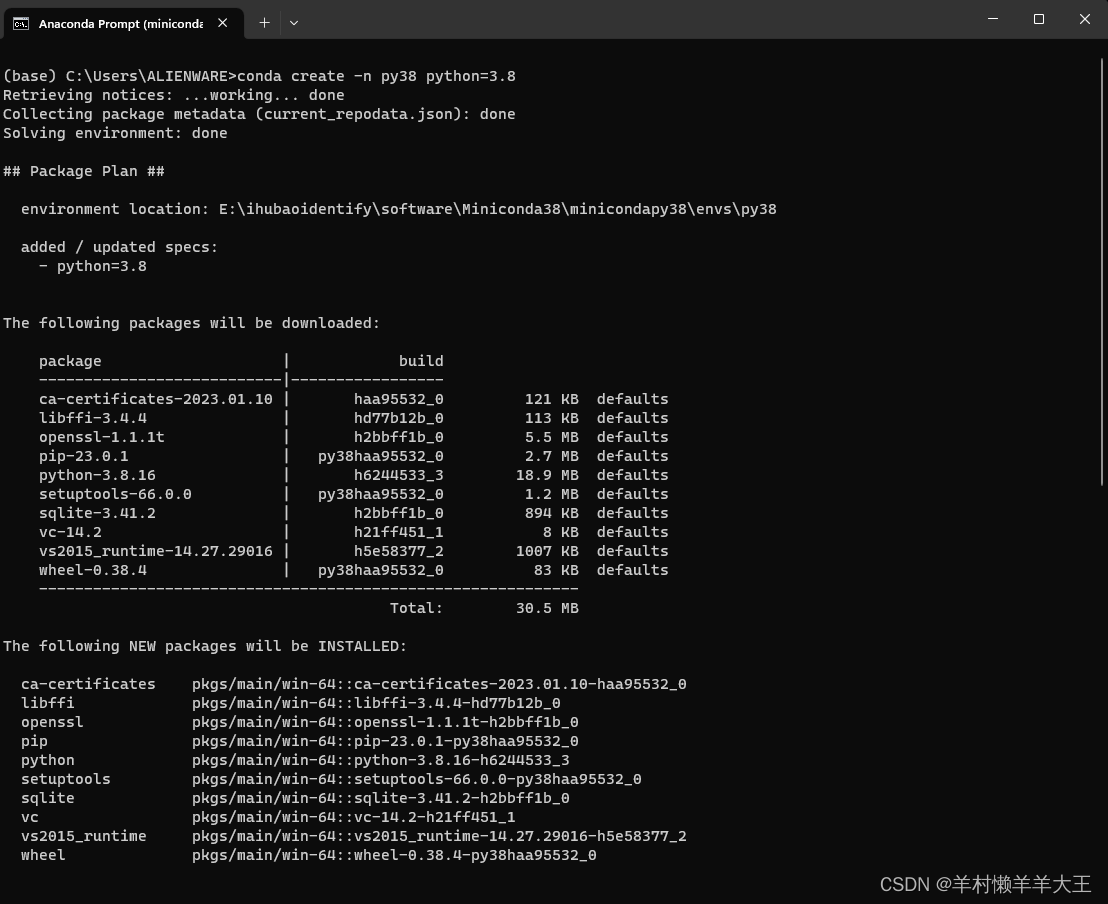
下面安装的都是在这个py38执行环境下的Python库
4.安装cupy
在新安装的Python38环境中,按照说明配置清华源:
https://pypi.tuna.tsinghua.edu.cn/simple安装CUPY
pip install cupy-cuda12x -i https://pypi.tuna.tsinghua.edu.cn/simple
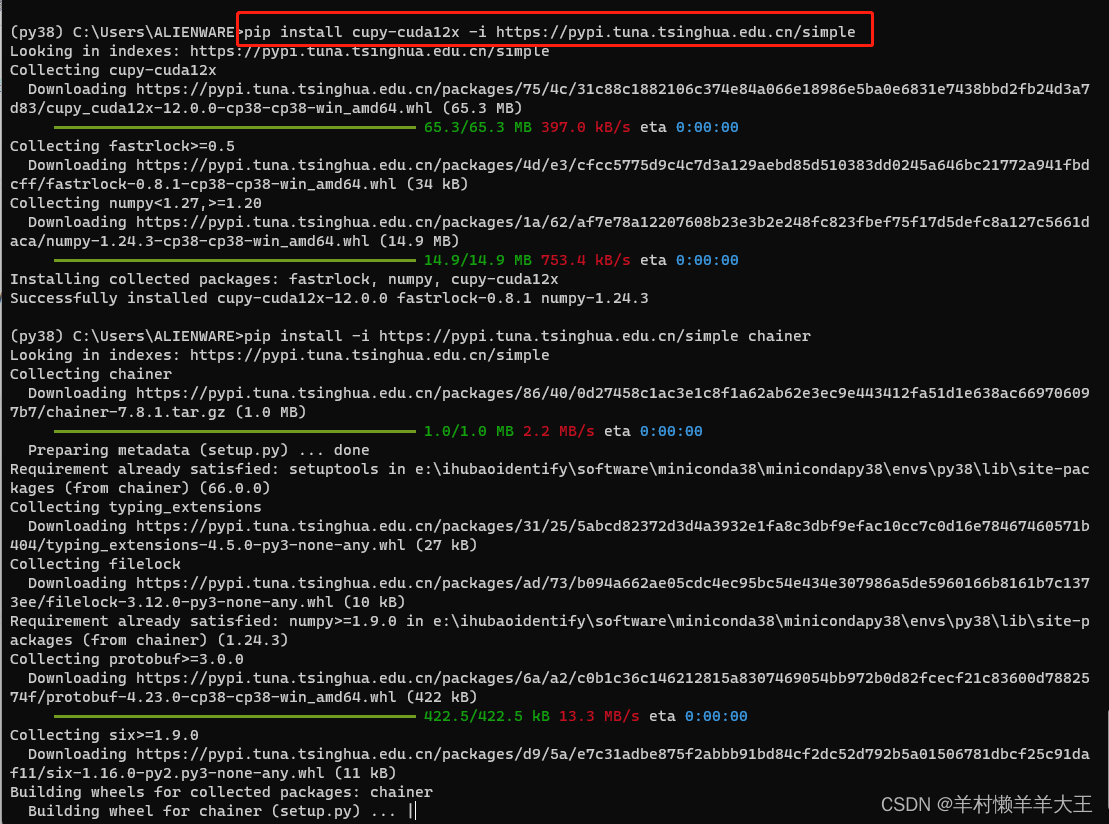
5.安装chainer
安装文档为:安装 — 链式 7.8.1 文档 (chainer.org)![]() https://docs.chainer.org/en/stable/install.html#
https://docs.chainer.org/en/stable/install.html#
pip install chainer使用以下的命令测试安装是否成功GPU版本,是框架是否安装成功的标识。
键入Win+R 输入cmd 打开运行窗口,运行:
import chainer;print(chainer.backends.cuda.available)
True
import chainer;print(chainer.backends.cuda.cudnn_enabled)
True6.安装chainercv
在新安装的Python38环境中,按照说明配置清华源,并安装chainercv:
pip install -i https://pypi.tuna.tsinghua.edu.cn/simple chainercv
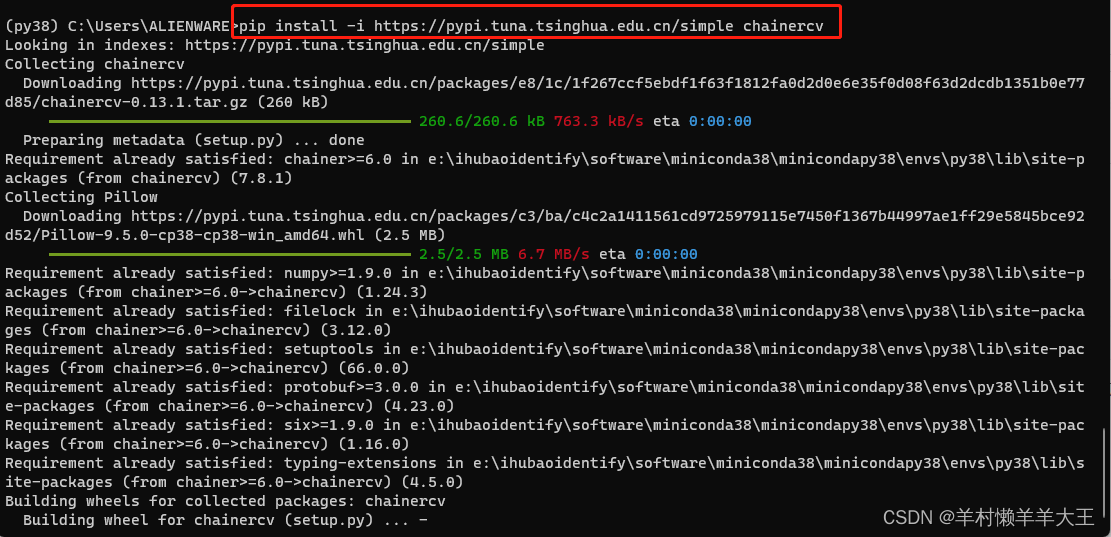
7.安装opencv-python
在新安装的Python38环境中,按照说明配置清华源,并安装opencv-python:
pip install -i https://pypi.tuna.tsinghua.edu.cn/simple opencv-python
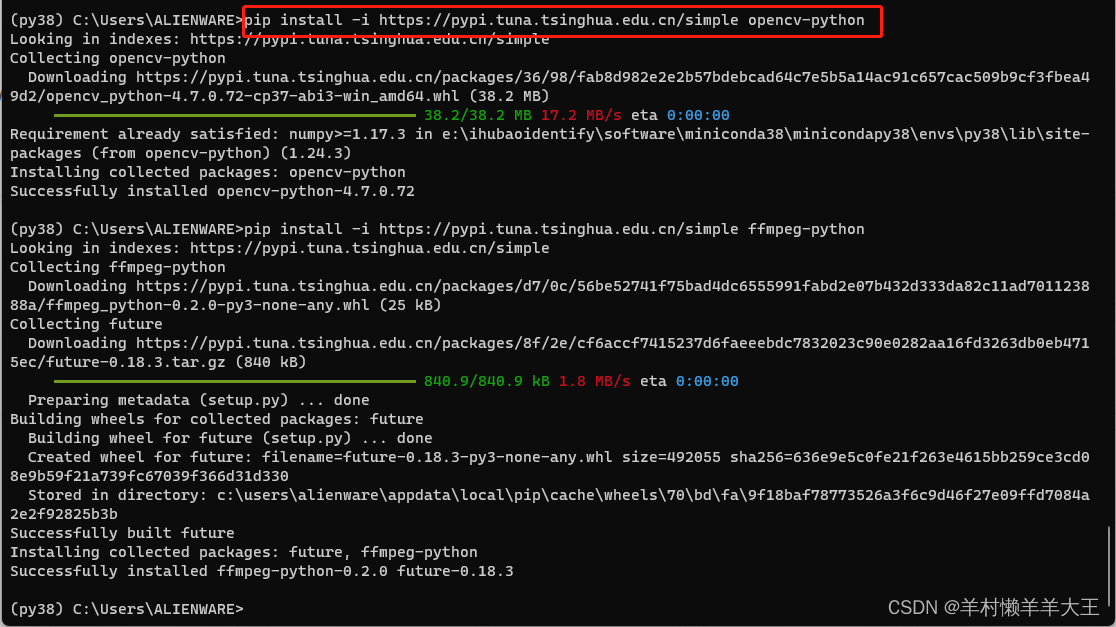
8.安装ffmpeg-python
在新安装的Python38环境中,按照说明配置清华源,并安装ffmpeg-python:
pip install -i https://pypi.tuna.tsinghua.edu.cn/simple ffmpeg-python
9.安装其他依赖
安装 tadm
pip install -i https://pypi.tuna.tsinghua.edu.cn/simple tqdm
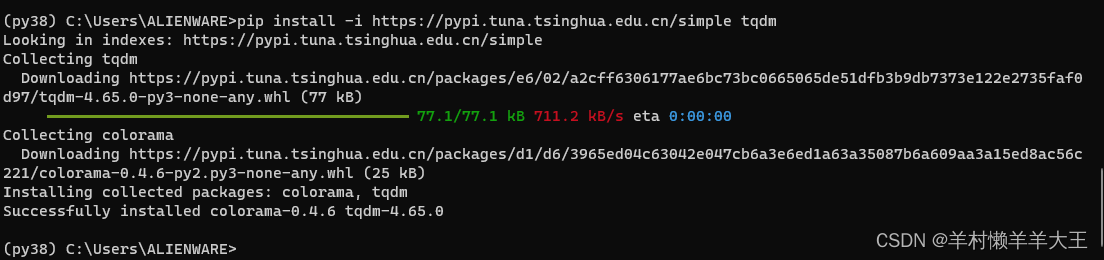
安装 ffmpeg -c conda-forge
conda install ffmpeg -c conda-forge

程序拷贝和调试
复制zlibwapi.dll文件(内部文件)至CUDA安装路径内:
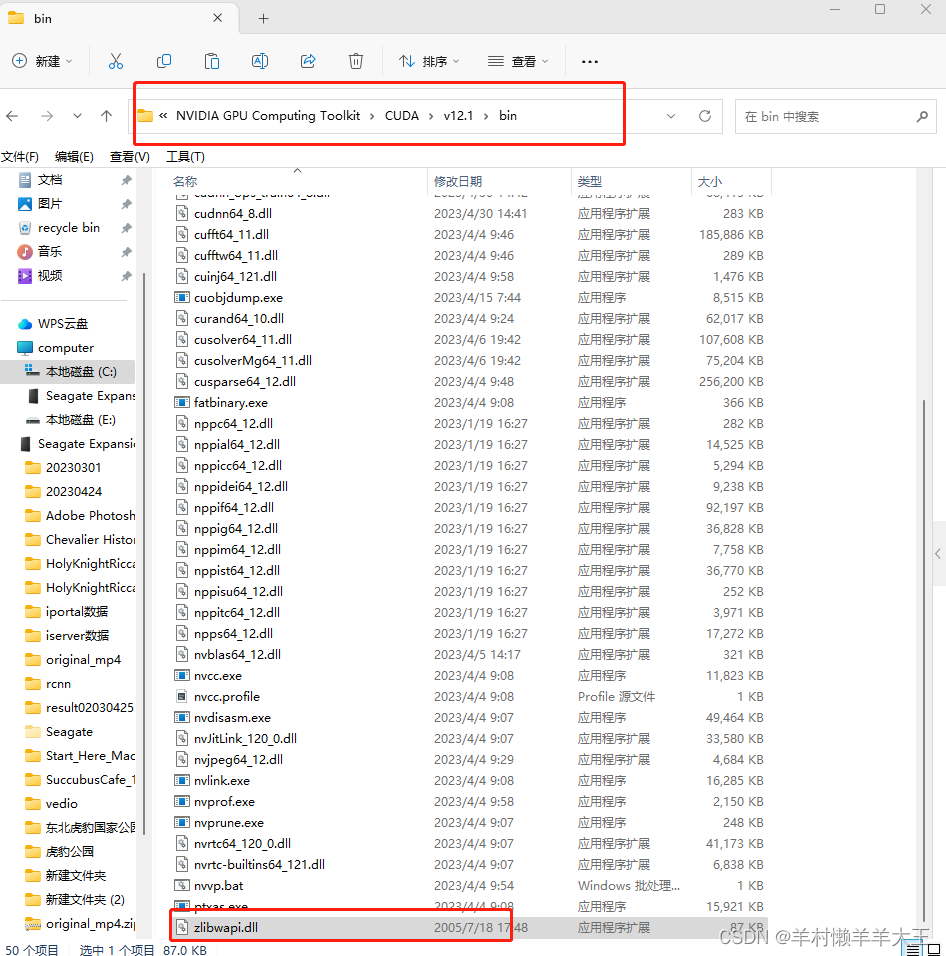
复制 ffmpeg.exe 文件路径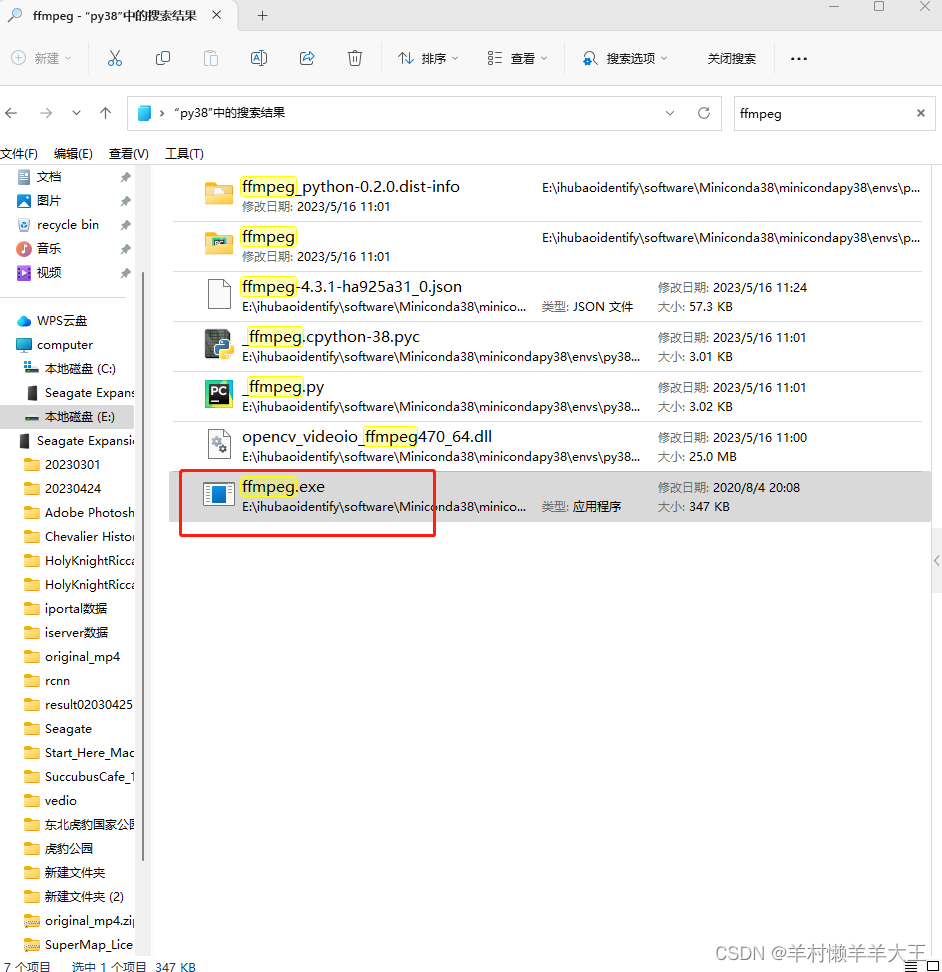
配置 ffmpeg 的path环境变量:
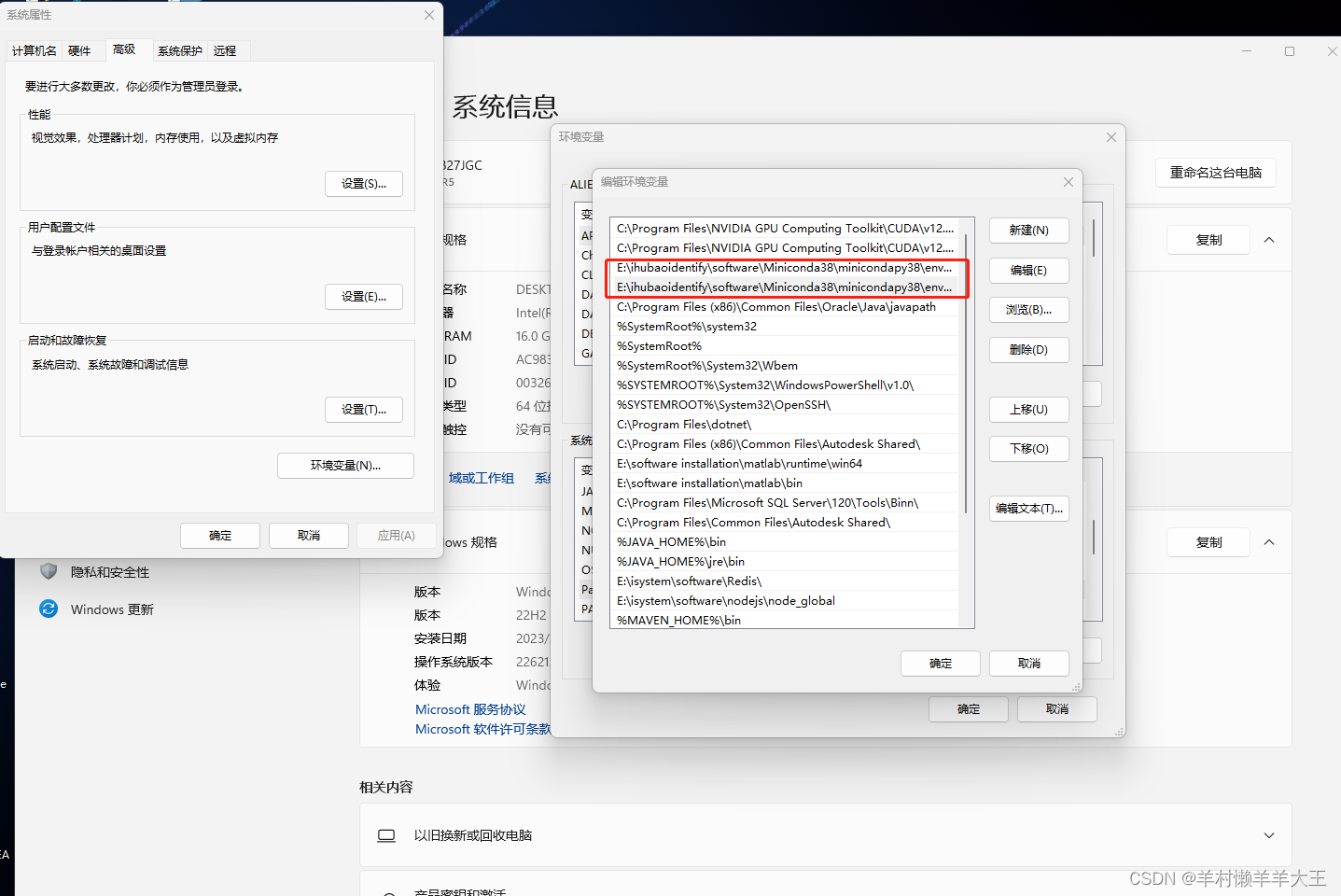
读取文件路径:
键入Win+R 输入cmd 打开运行窗口,运行:
e:
cd E:..\..\
python animal_detect.py snapshot_model.npz 161259_IMAG0094_20230301164309.mp4 1_detect.mp4 -g 0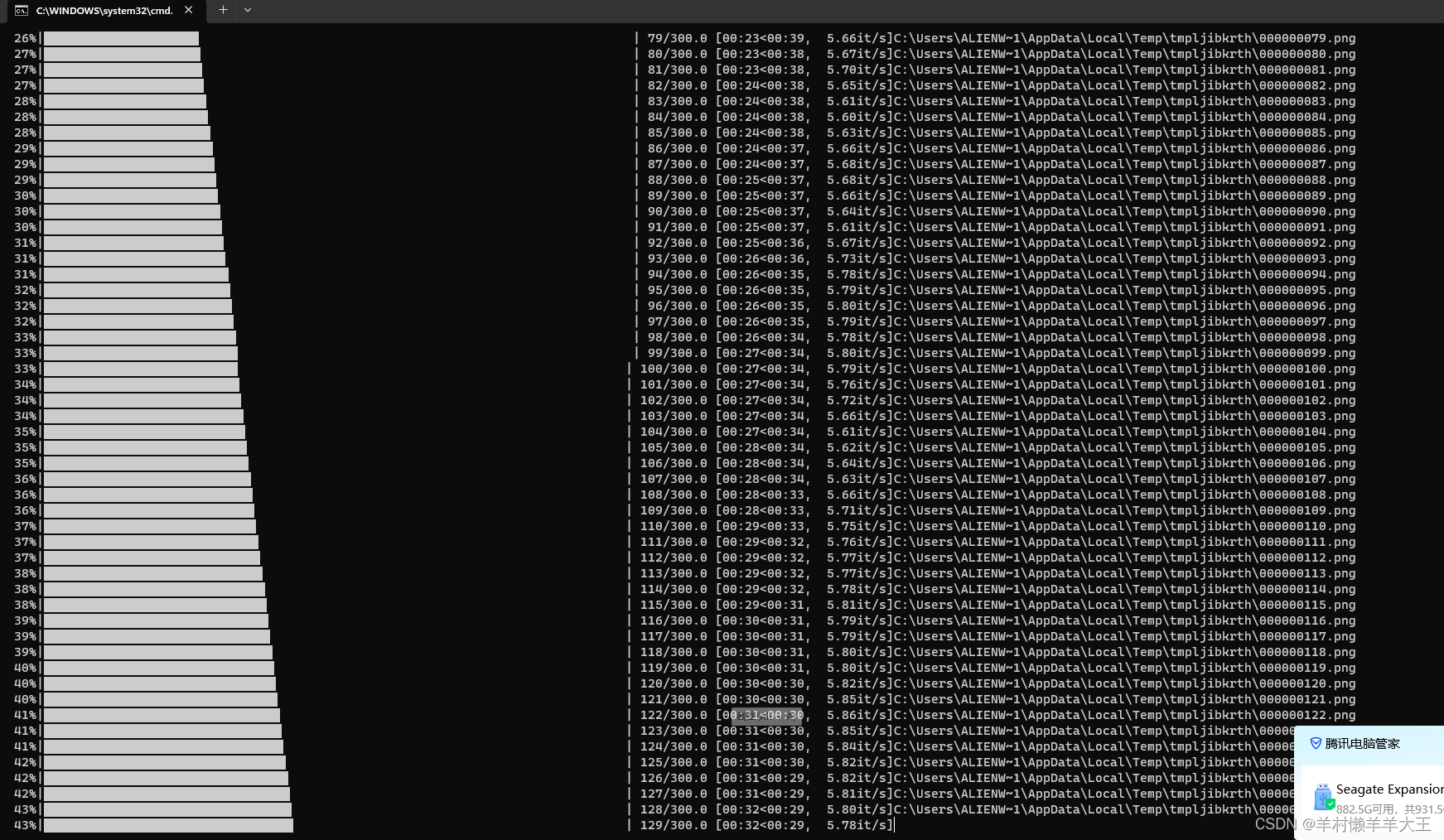
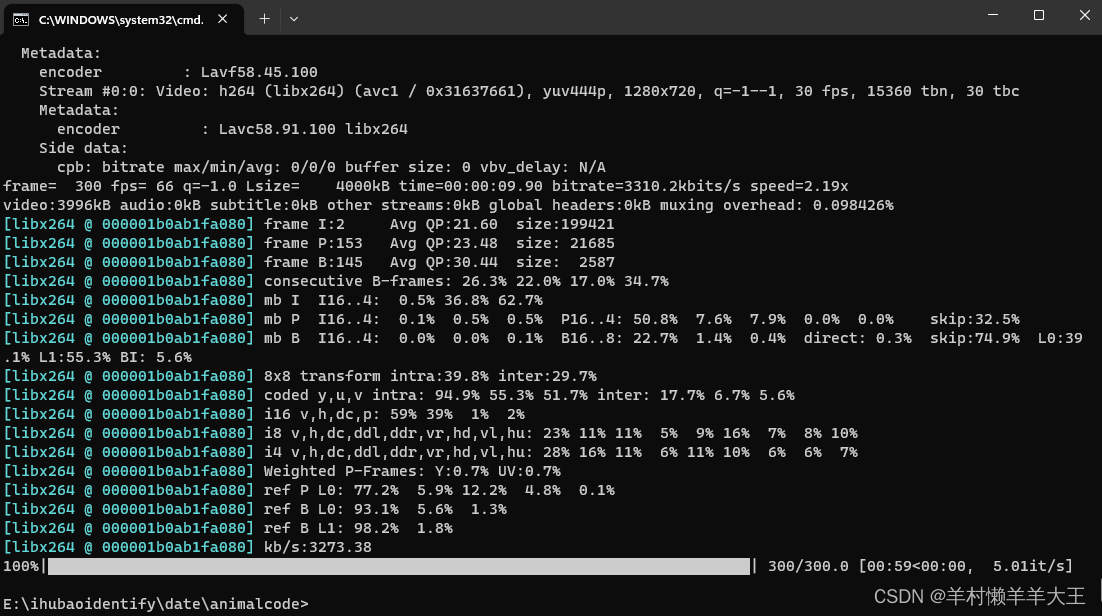
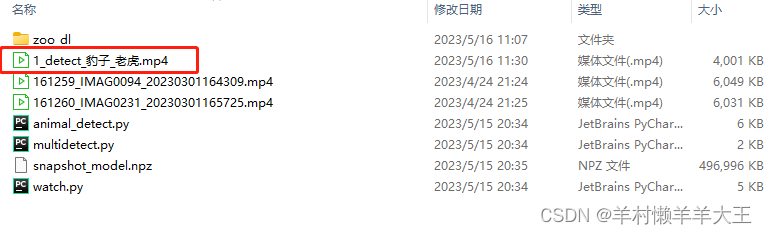
部署完成。
























 3593
3593











 被折叠的 条评论
为什么被折叠?
被折叠的 条评论
为什么被折叠?










